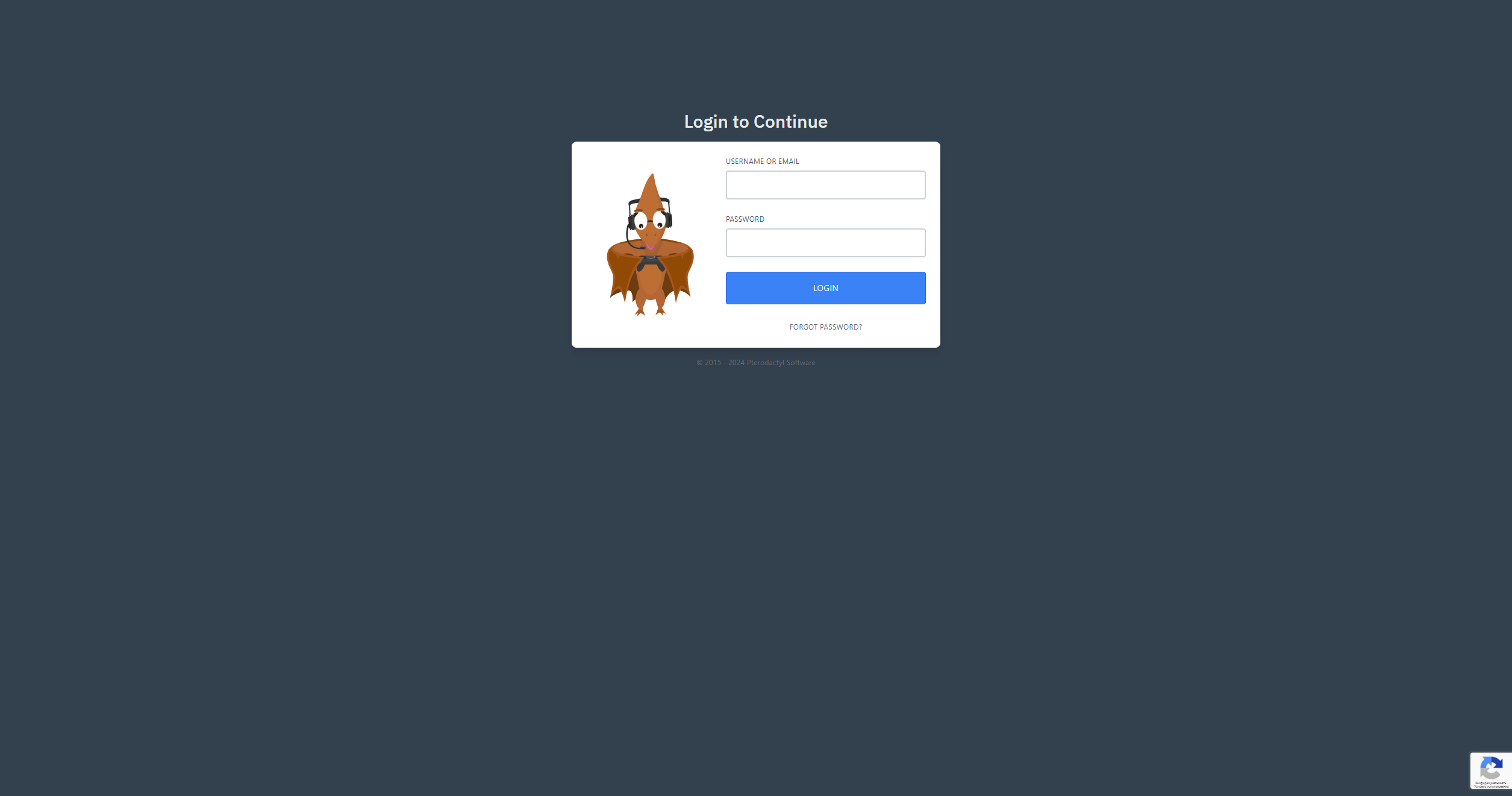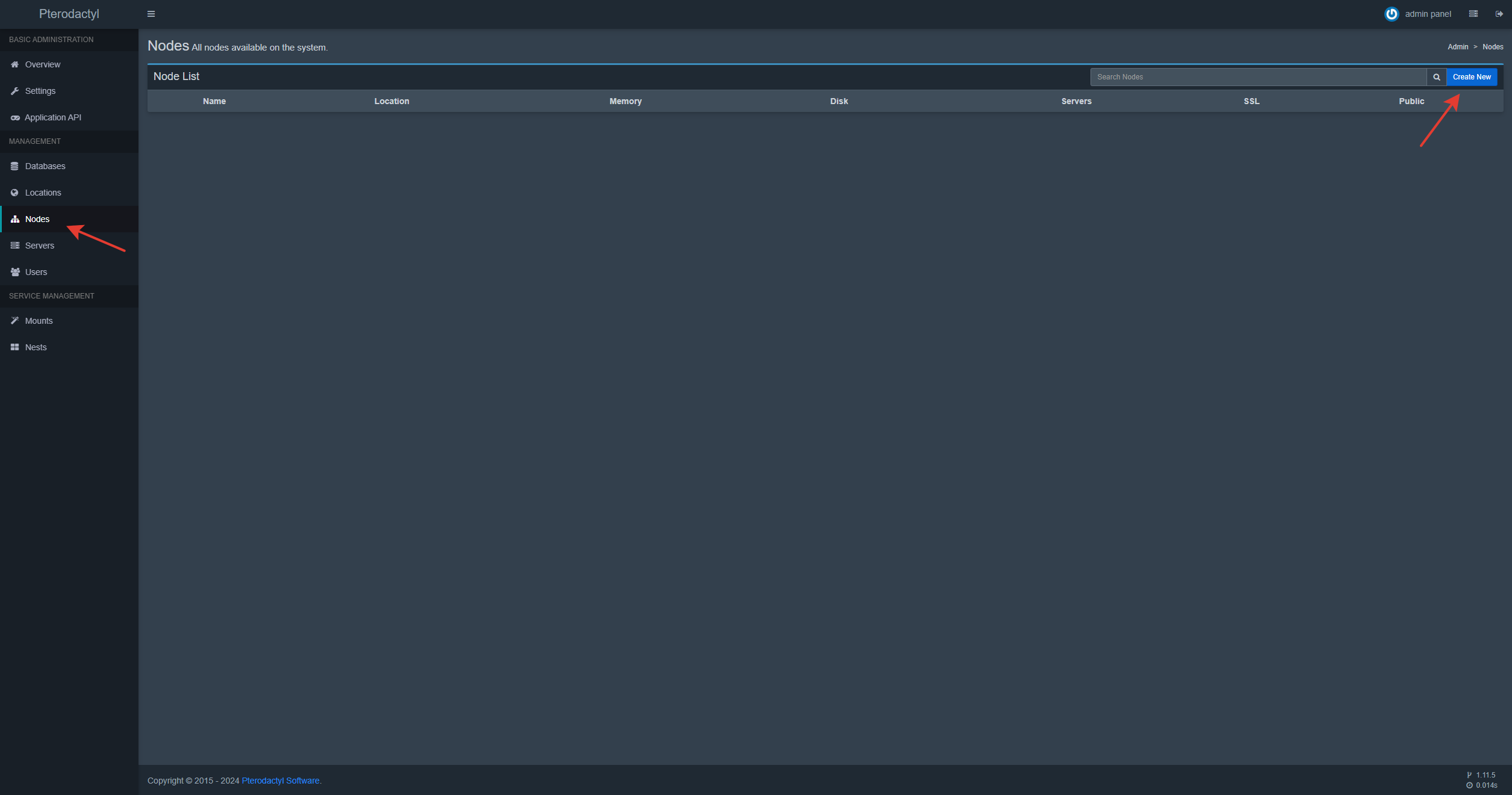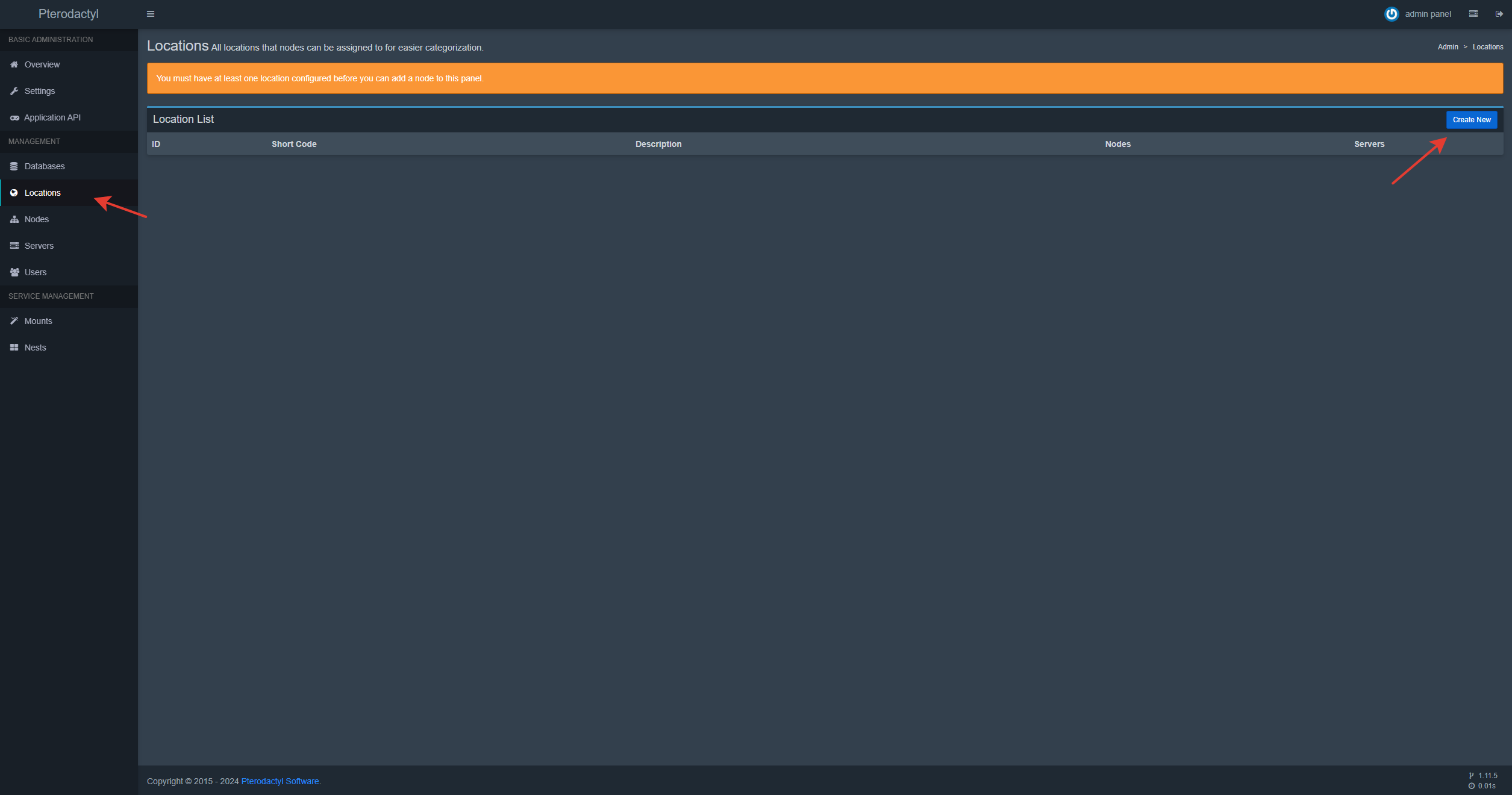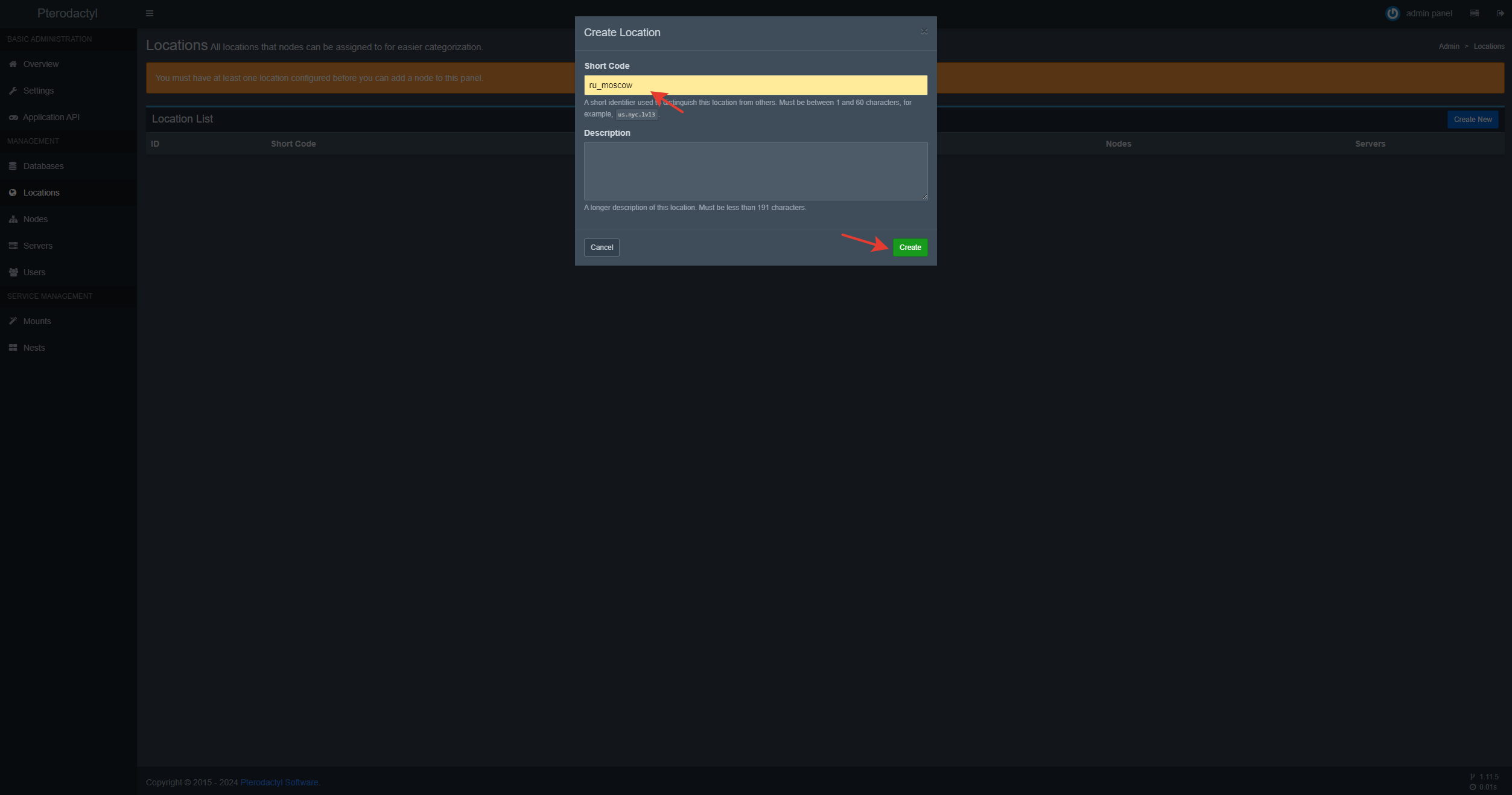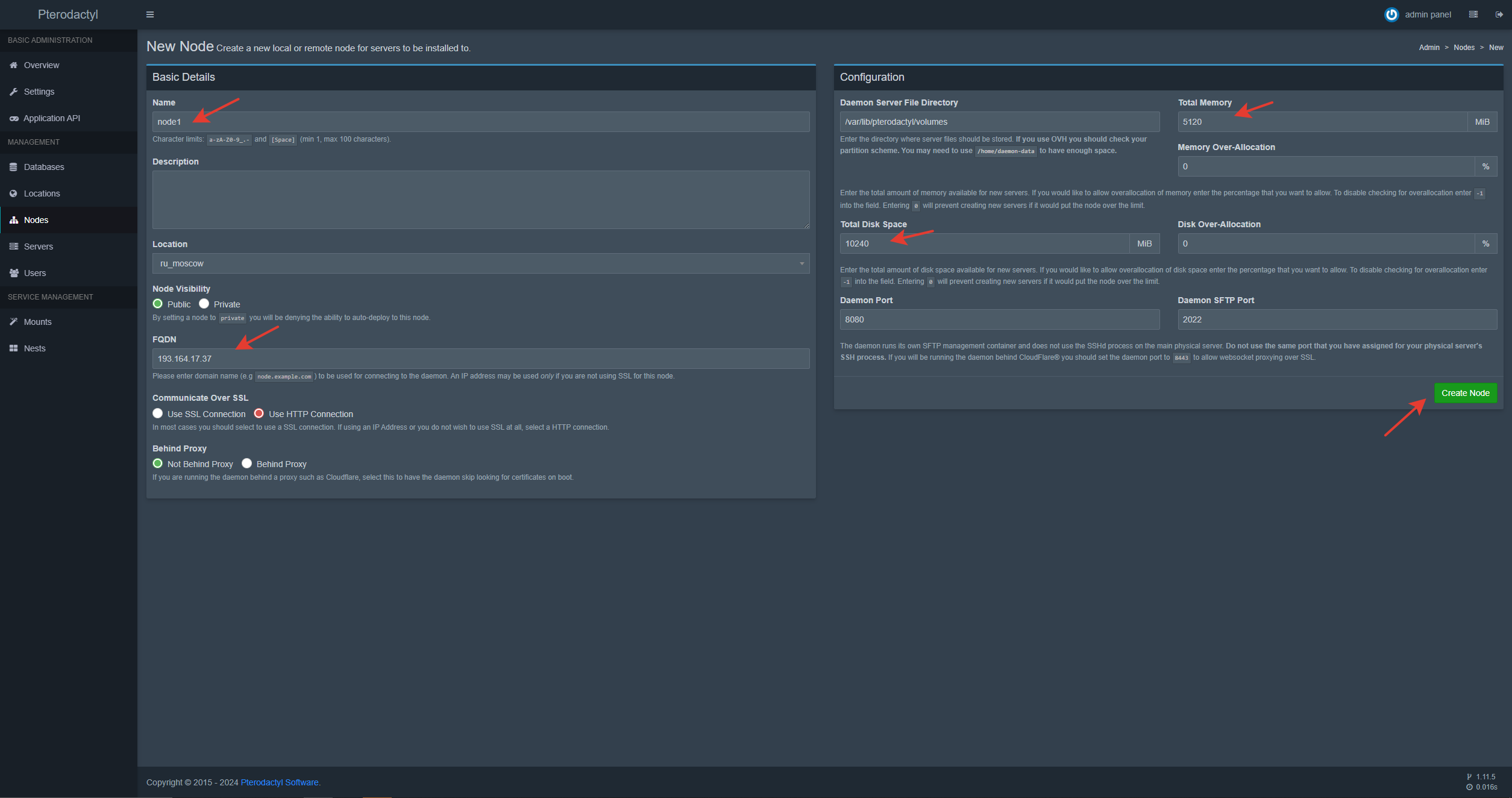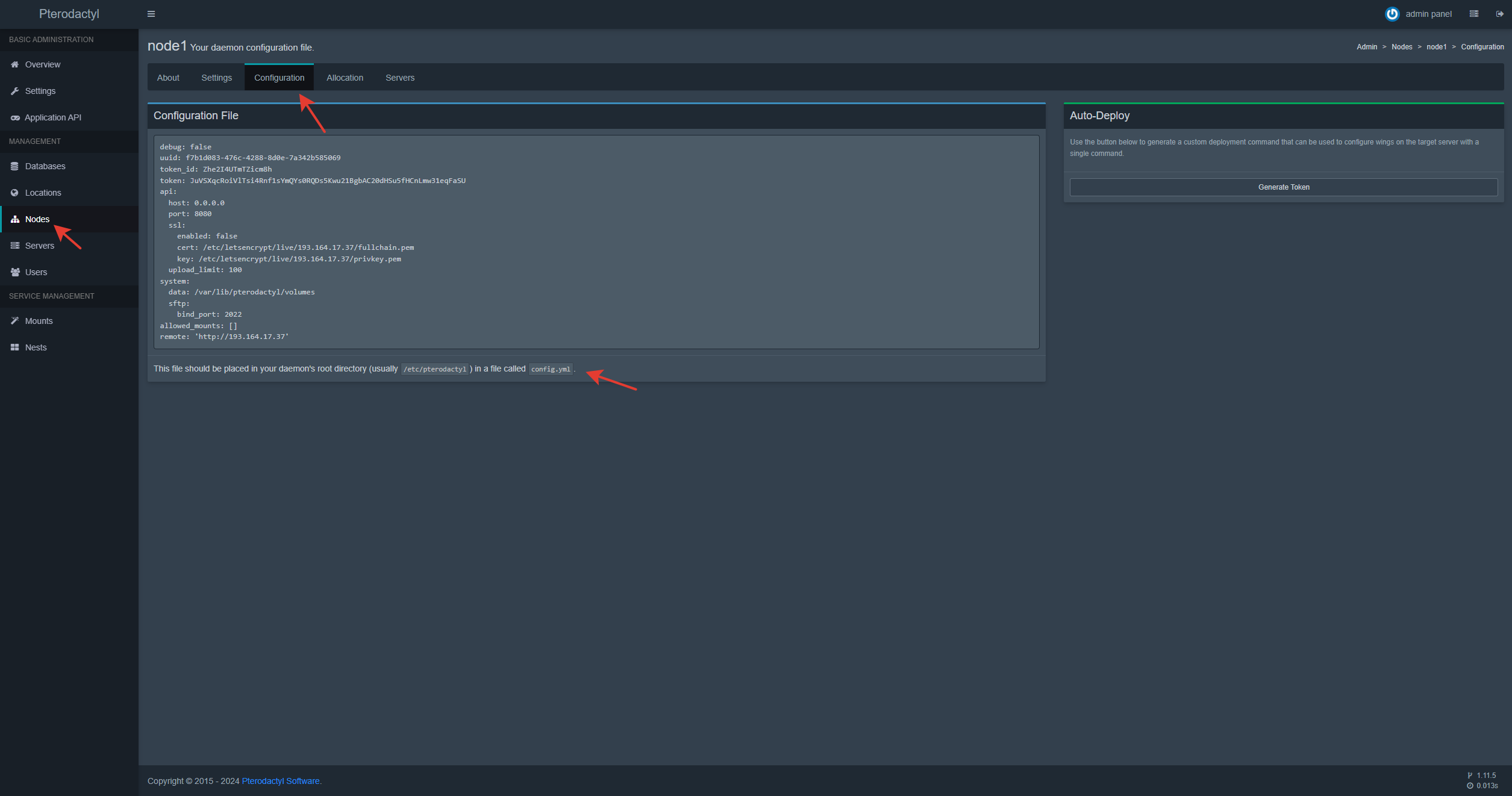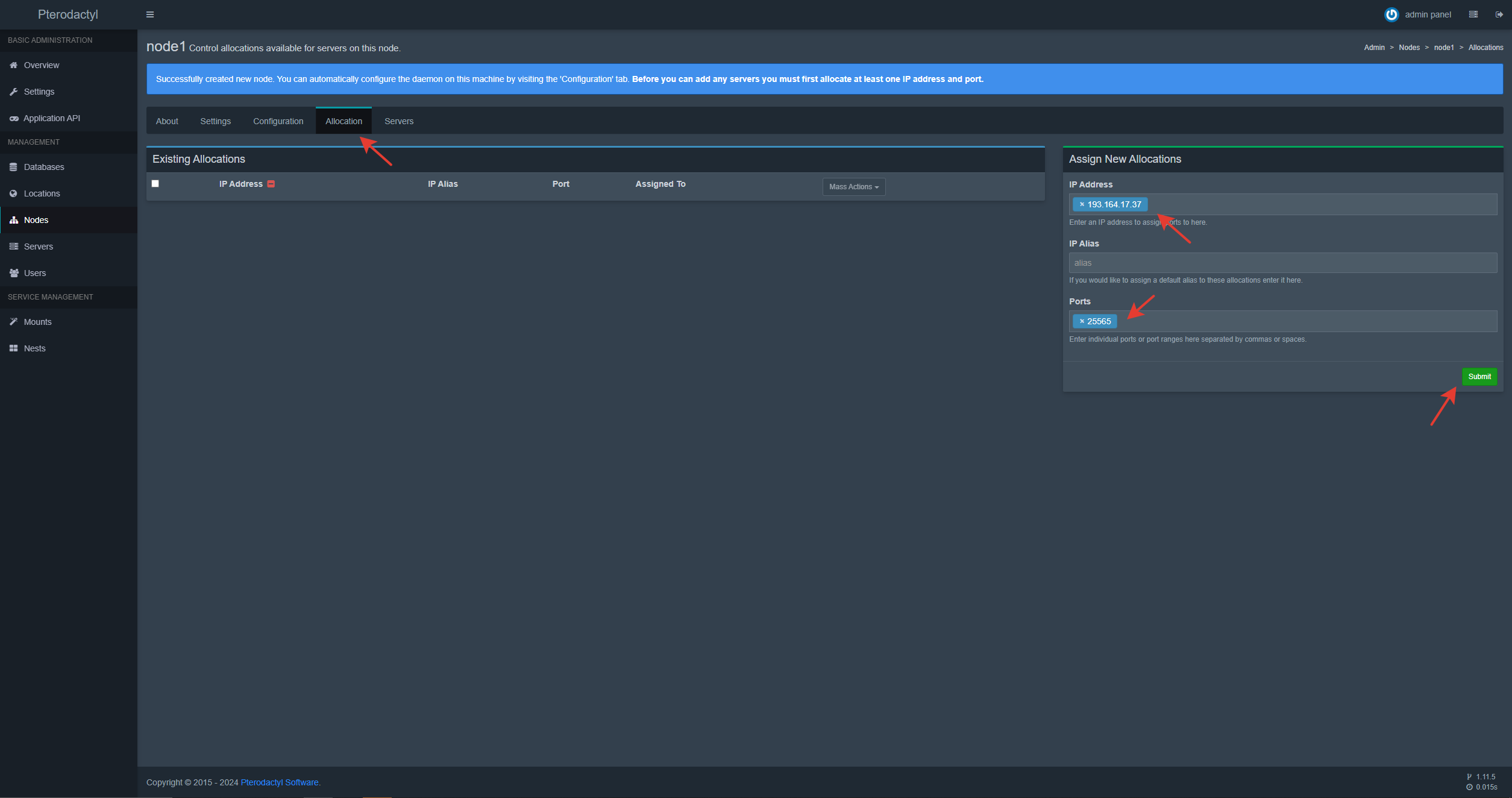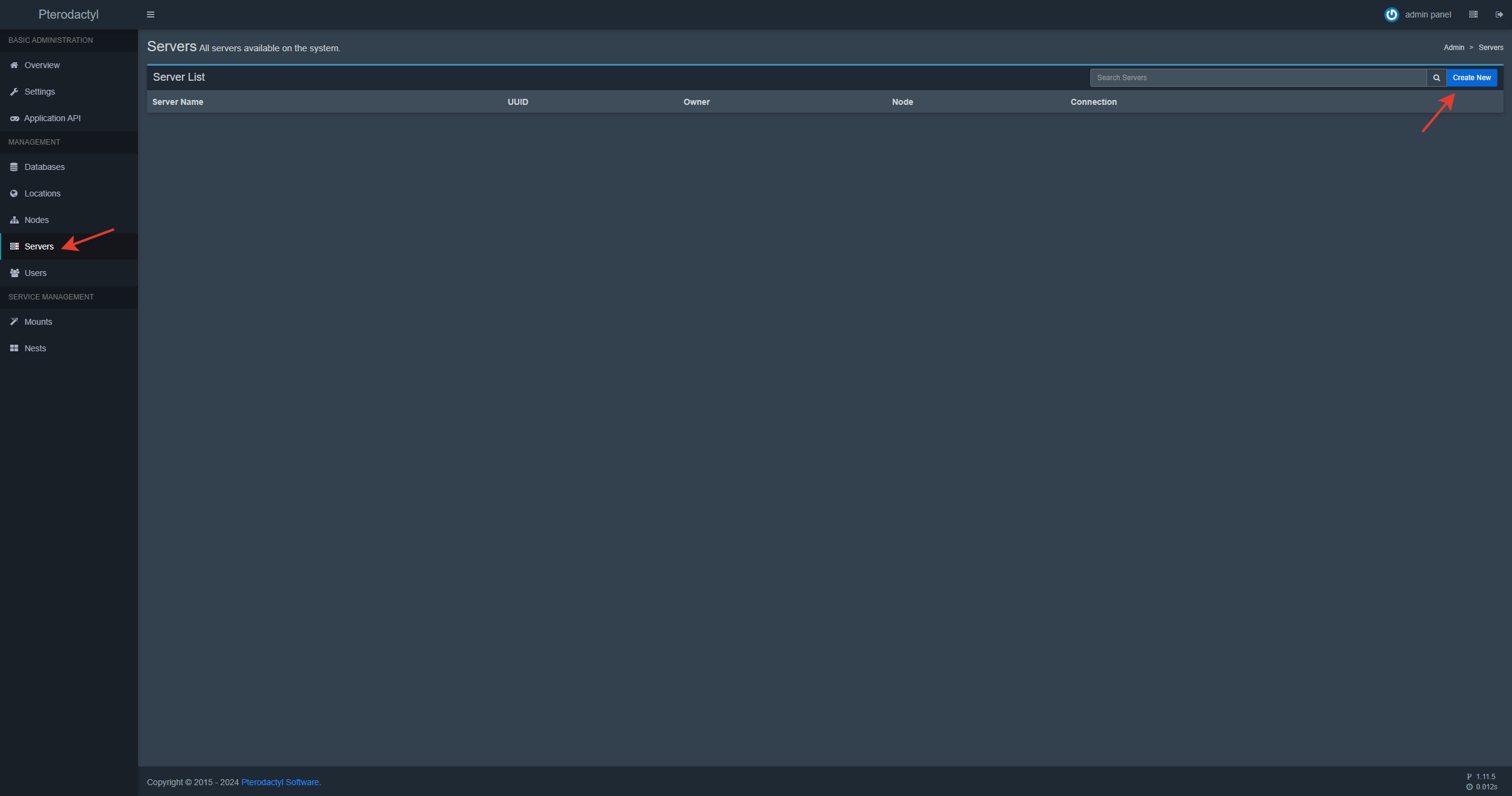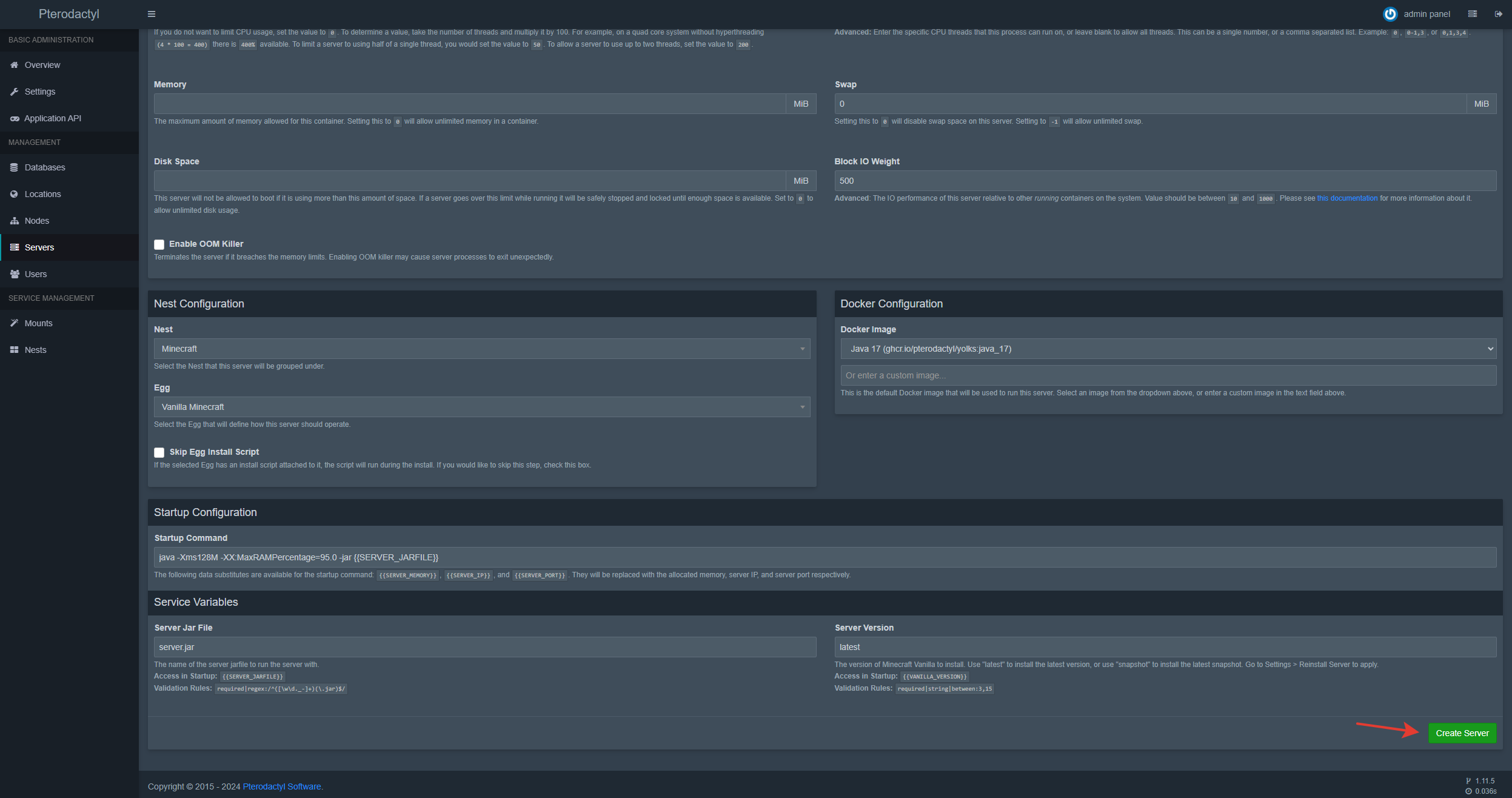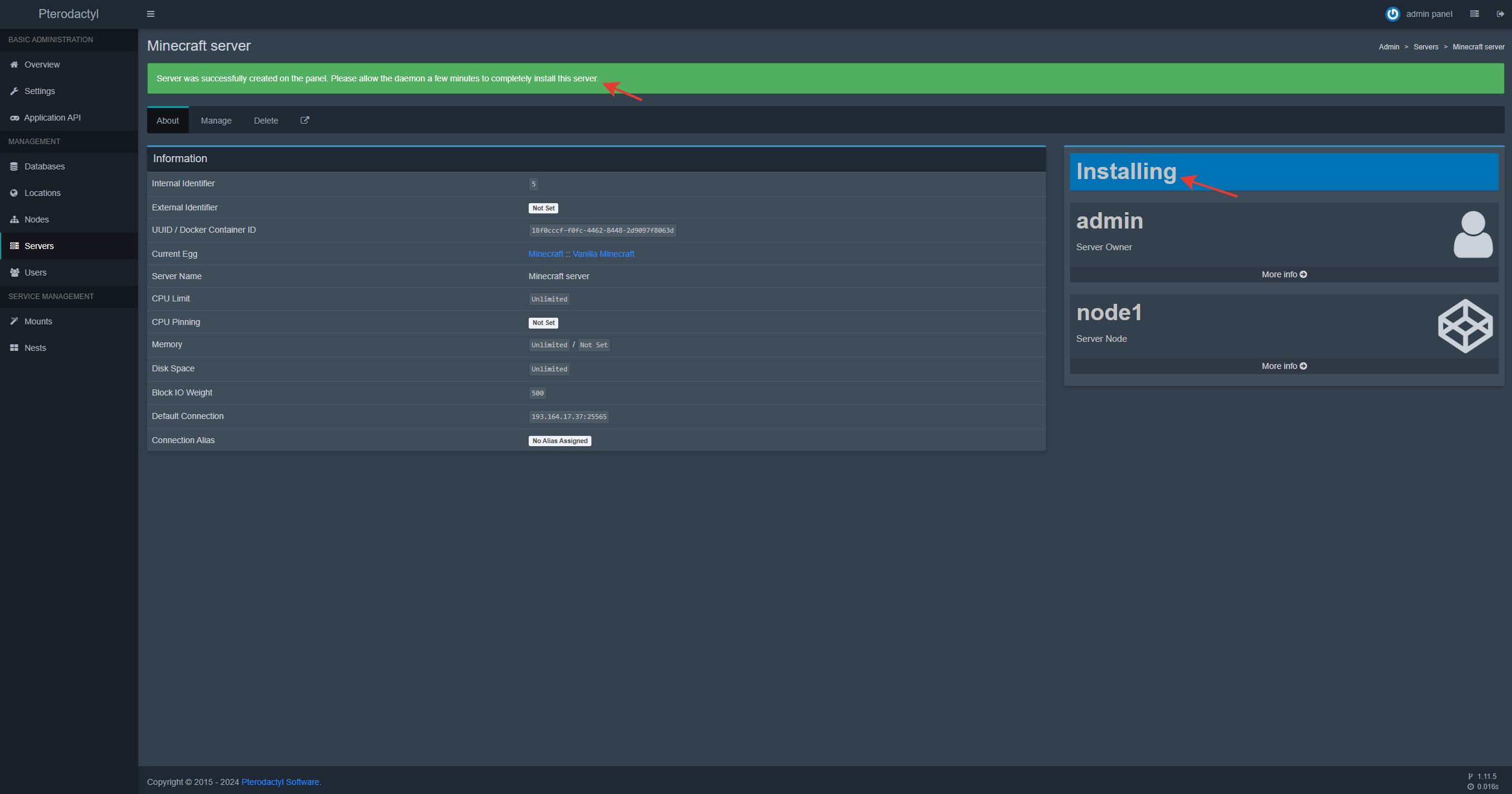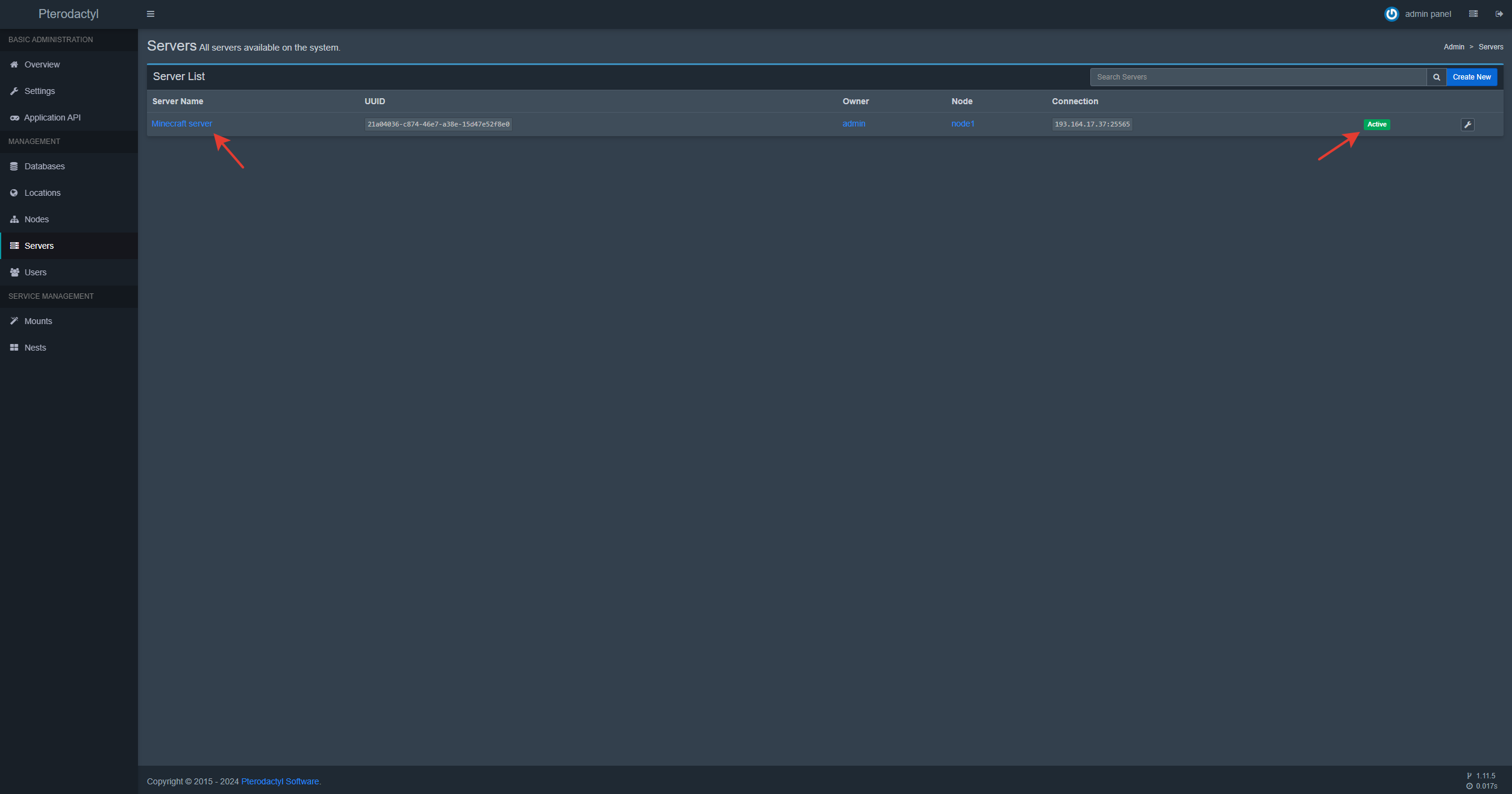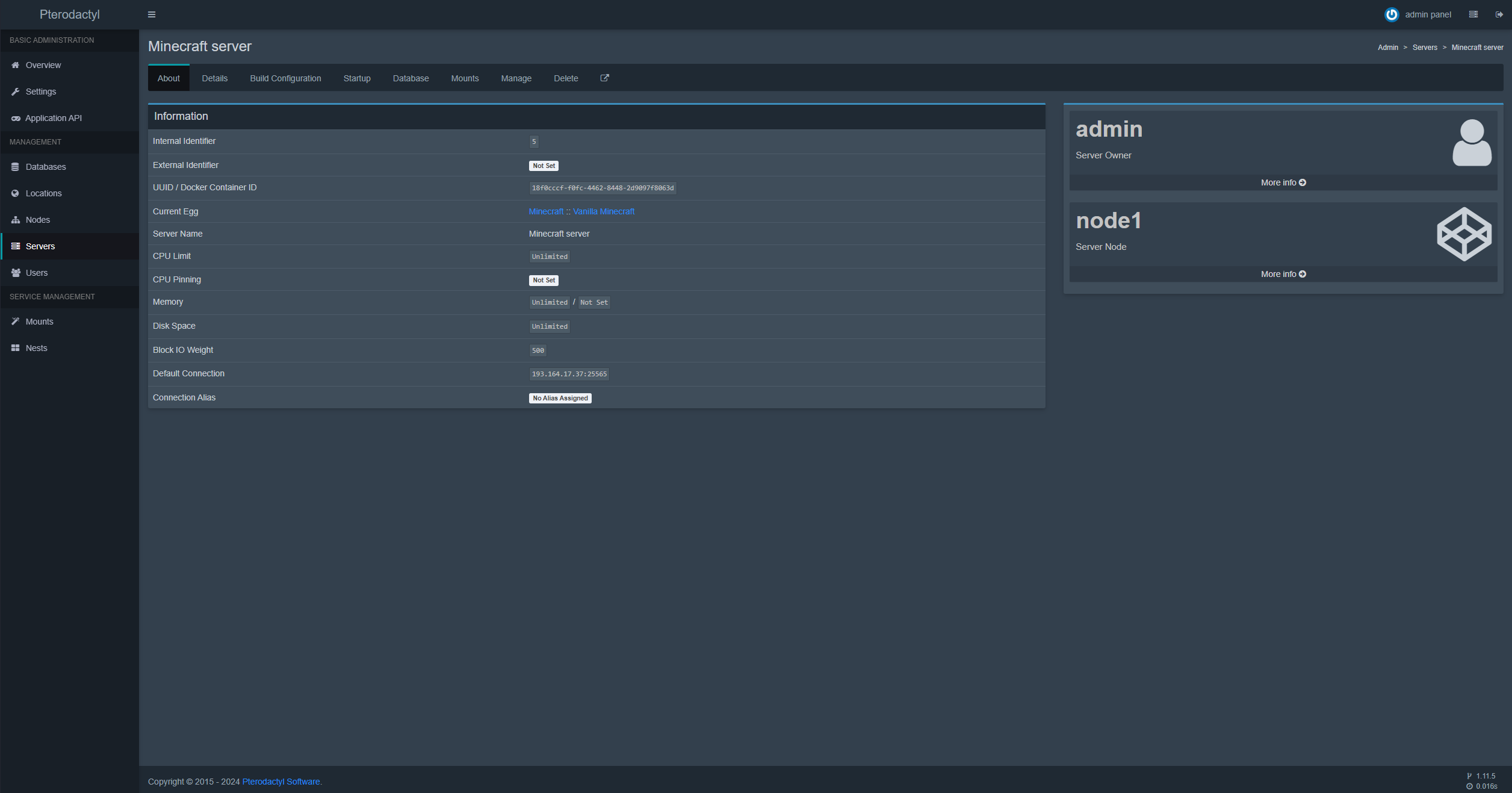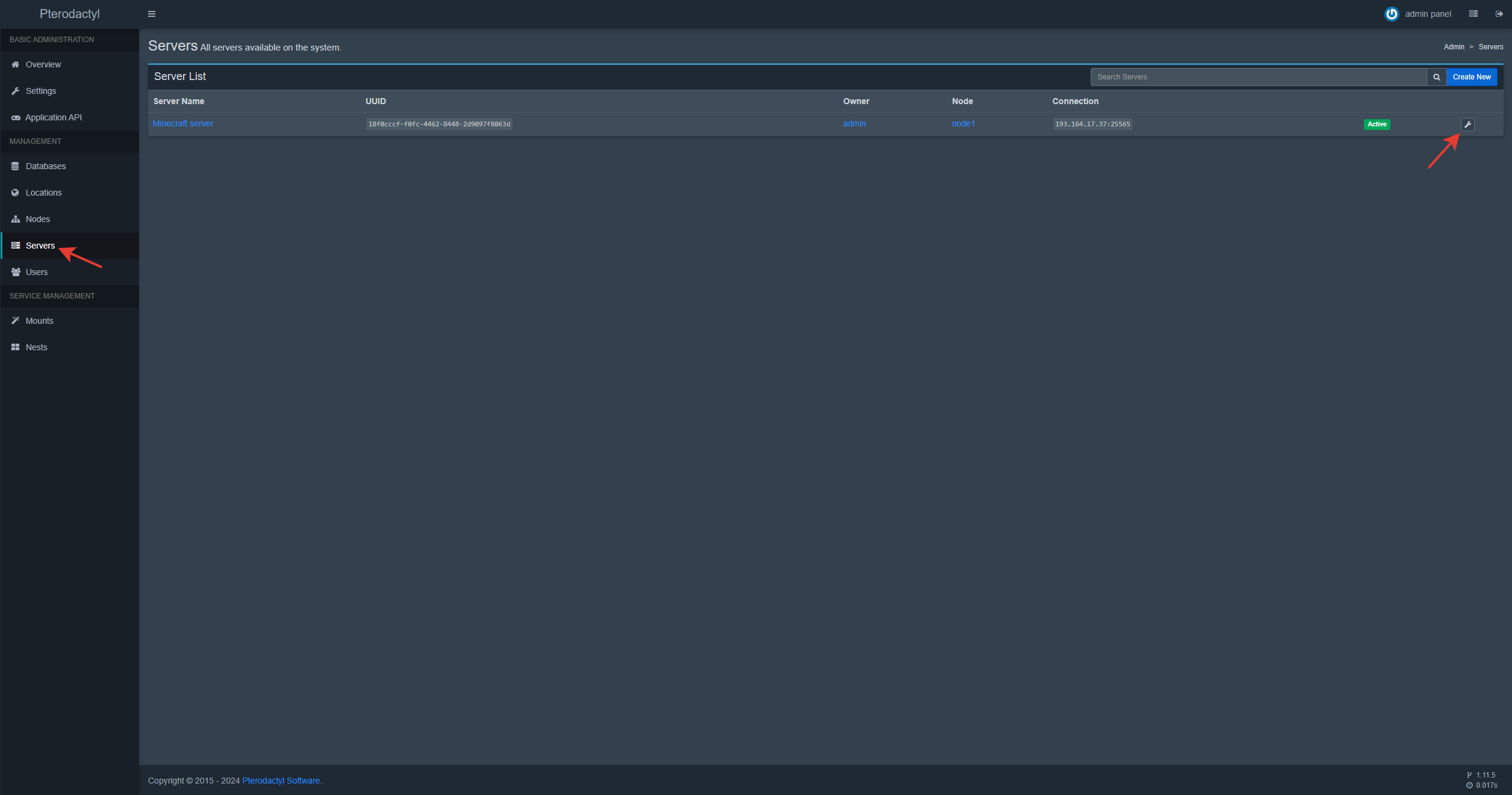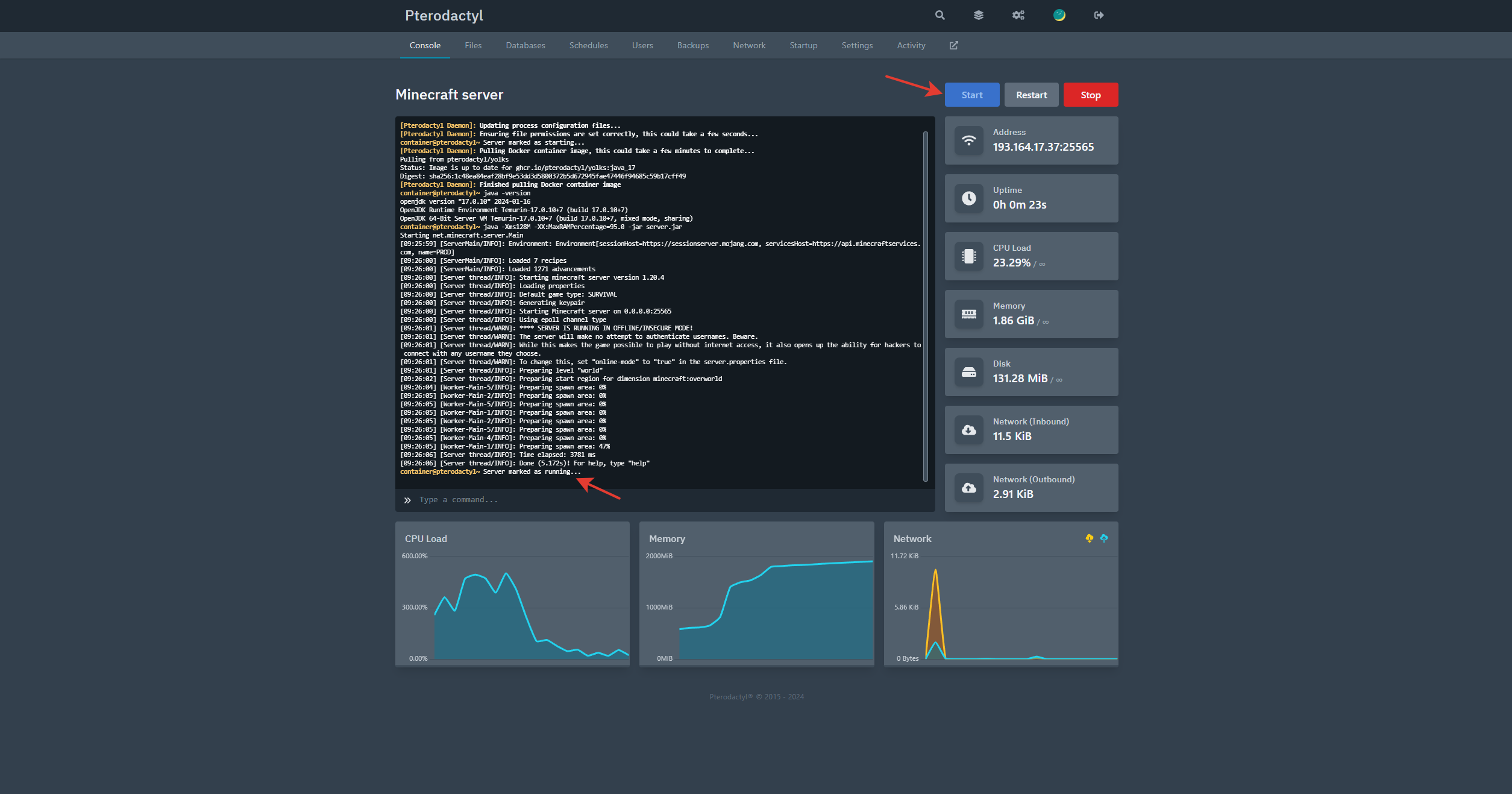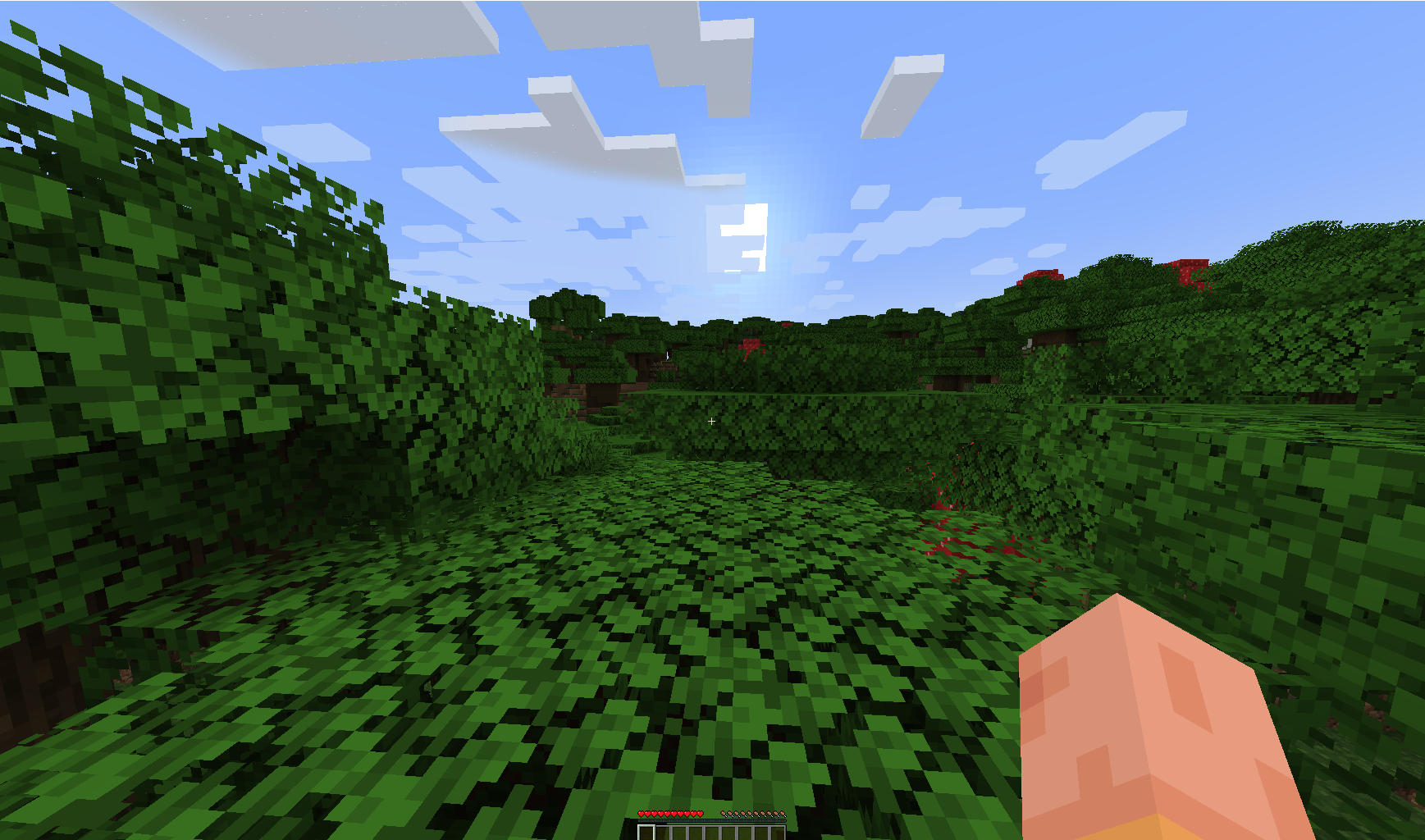Установка и настройка панели Pterodactyl
- В этом руководстве мы расскажем, как установить и настроить панель управления игровыми серверами Pterodactyl, на примере ОС Ubuntu 20.04
- Перед началом установки необходимо выбрать и заказать виртуальный или выделенный сервер
- После заказа и активации сервера, Вы можете приступить к установке панели
- Если Вам потребуется помощь с установкой, Вы можете создать запрос в техническую поддержку и мы установим Pterodactyl бесплатно на Ваш сервер

Установка Pterodactyl панели
После заказа и активации сервера, на Вашу почту будет отправлено письмо с информацией о заказе, в котором будут данные для подключения к серверу по SSH. Панель Pterodactyl является бесплатным продуктом, установка поддерживается на ОС семейства Linux. Ниже предоставлена информация о поддерживаемых ОС и необходимом наборе ПО.
-
Список поддерживаемых ОС:
- Ubuntu 20.04 / 22.04
- ОС CentOS 7 / 8 (Rocky, Alma Linux)
- Debian 11 / 12
- Debian 11 / 12 Необходимое программное обеспечение:
- PHP 8.0 или 8.1 (рекомендуется) со следующими расширениями: cli, openssl, gd mysql, PDO mbstring, tokenizer bcmath, xml dom, curl, zip, fpm
- MySQL 5.7.22 и выше (8 рекомендуется MySQL) или MariaDB 10.2 и выше
- Redis (redis-server)
- Веб-сервер (Apache, NGINX, Caddy и др.)
- Curl
- Tar
- Unzip
- Git
- Composer v2
Для начала установки необходимо подключиться к серверу по SSH, т.к. большинство действий выполняется именно в консольном режиме. Обращаем внимание, что процесс установки подразумевает наличие у Вас хотя бы минимального представления о работе Linux систем и указанного выше программного обеспечения. Далее будет представлен список команд и необходимых действий, для установки панели управления игровыми серверами Pterodactyl.
-
Выполните команду "add-apt-repository"
- apt -y install software-properties-common curl apt-transport-https ca-certificates gnupg Добавьте дополнительные репозитории для PHP, Redis и MariaDB
- LC_ALL=C.UTF-8 add-apt-repository -y ppa:ondrej/php Добавьте официальный репозиторий APT Redis
- curl -fsSL https://packages.redis.io/gpg | sudo gpg --dearmor -o /usr/share/keyrings/redis-archive-keyring.gpg
- echo "deb [signed-by=/usr/share/keyrings/redis-archive-keyring.gpg] https://packages.redis.io/deb $(lsb_release -cs) main" | sudo tee /etc/apt/sources.list.d/redis.list Установите репозиторий MariaDB
- curl -sS https://downloads.mariadb.com/MariaDB/mariadb_repo_setup | sudo bash Обновите список репозиториев
- apt update Установите зависимости
- apt -y install php8.1 php8.1-{common,cli,gd,mysql,mbstring,bcmath,xml,fpm,curl,zip} mariadb-server nginx tar unzip git redis-server
Прежде чем продолжить процесс установки, необходимо установить Composer - менеджер зависимостей для PHP.
-
Установка Composer
- curl -sS https://getcomposer.org/installer | sudo php -- --install-dir=/usr/local/bin --filename=composer
Затем необходимо создать директорию, в которой будет находиться панель, и переместиться в эту директорию.
- mkdir -p /var/www/pterodactyl
- cd /var/www/pterodactyl
После того, как Вы создали новый каталог для панели и переместились в него, Вам нужно будет загрузить файлы панели. После загрузки необходимо распаковать архив, затем установить правильные разрешения для директорий storage/ и bootstrap/cache/. Эти каталоги позволяют хранить файлы, а также предоставлять быстрый кэш для сокращения времени загрузки.
- curl -Lo panel.tar.gz https://github.com/pterodactyl/panel/releases/latest/download/panel.tar.gz
- tar -xzvf panel.tar.gz
- chmod -R 755 storage/* bootstrap/cache/
Следующим шагом будет создание базы данных и пользователя, с соответствующими разрешениями для этой базы данных.
-
Перейдите в командную строку MySQL
- mysql -u root -p Не забудьте изменить 'Ваш пароль' в команде ниже, на Ваш уникальный пароль
- CREATE USER 'pterodactyl'@'127.0.0.1' IDENTIFIED BY 'Ваш пароль';
- CREATE DATABASE panel;
- GRANT ALL PRIVILEGES ON panel.* TO 'pterodactyl'@'127.0.0.1' WITH GRANT OPTION;
- exit
Скопируйте файл настроек среды по умолчанию, установите основные зависимости, а затем сгенерируйте новый ключ шифрования приложения.
- cp .env.example .env
- composer install --no-dev --optimize-autoloader Команда ниже используется только в случае первой установки панели на сервере
- php artisan key:generate --force
На следующем шаге выполняется настройка таких функций, как сеансы, кэширование, учетные данные базы данных и отправки электронной почты.
- php artisan p:environment:setup
- php artisan p:environment:database
- php artisan p:environment:mail
Теперь нужно настроить все базовые данные для панели в базе данных, созданной ранее. Выполнение приведенной ниже команды может занять некоторое время, пожалуйста, не завершайте процесс, пока он не будет выполнен.
- php artisan migrate --seed --force
Затем Вам нужно создать пользователя с правами администратора, чтобы Вы могли войти в панель. Для этого выполните приведенную ниже команду.
- php artisan p:user:make
Последним шагом в процессе установки является установка правильных разрешений для файлов панели, чтобы веб-сервер мог правильно их использовать.
-
Если Вы используете NGINX или Apache (не в CentOS)
- chown -R www-data:www-data /var/www/pterodactyl/* Если Вы используете NGINX в CentOS
- chown -R nginx:nginx /var/www/pterodactyl/* Если Вы используете Apache в CentOS
- chown -R apache:apache /var/www/pterodactyl/*
Далее необходимо добавить задание Crontab, с выполнением каждую минуту, для обработки определенных задач Pterodactyl, таких как очистка сеанса и отправка запланированных задач демонам. Вы захотите открыть свою crontab с помощью sudo crontab -e, а затем вставить строку ниже.
-
Откройте файл crontab с помощью команды ниже
- sudo crontab -e В открывшемся файле вставьте строку: * * * * * php /var/www/pterodactyl/artisan schedule:run >> /dev/null 2>&1
Создайте новый systemd worker, чтобы процесс очереди работал в фоновом режиме. Эта очередь отвечает за отправку электронных писем и выполнение многих других фоновых задач для Pterodactyl. Создайте файл под названием pteroq.service в /etc/systemd/system с приведенным ниже содержимым.
-
# Pterodactyl Queue Worker File
# ----------------------------------
[Unit]
Description=Pterodactyl Queue Worker
After=redis-server.service
[Service]
# On some systems the user and group might be different.
# Some systems use `apache` or `nginx` as the user and group.
User=www-data
Group=www-data
Restart=always
ExecStart=/usr/bin/php /var/www/pterodactyl/artisan queue:work --queue=high,standard,low --sleep=3 --tries=3
StartLimitInterval=180
StartLimitBurst=30
RestartSec=5s
[Install]
WantedBy=multi-user.target
Включите службы redis-server и pteroq.service, а также настройте их автозагрузку при загрузке ОС сервера.
- sudo systemctl enable --now redis-server
- sudo systemctl enable --now pteroq.service
Конфигурация веб-сервера
Рассмотрим настройку с использованием NGINX, в качестве веб-сервера. Сначала удалите конфигурацию NGINX по умолчанию.
- rm /etc/nginx/sites-enabled/default
Создайте файл с именем pterodactyl.conf в директории /etc/nginx/sites-available/ и вставьте следующее содержимое (замените
Содержимое файла для NGINX без SSL
-
server {
# Replace the example
Содержимое файла для NGINX с SSL
-
server_tokens off;
server {
listen 80;
server_name
Включите конфигурацию NGINX и перезапустите ее
- sudo ln -s /etc/nginx/sites-available/pterodactyl.conf /etc/nginx/sites-enabled/pterodactyl.conf
- sudo systemctl restart nginx
Установка Wings
Wings - серверная панель управления следующего поколения от Pterodactyl. Для запуска Wings понадобится установка Docker на сервере. Для быстрой установки Docker CE Вы можете выполнить приведенную ниже команду.
- curl -sSL https://get.docker.com/ | CHANNEL=stable bash
Выполните приведенную ниже команду, чтобы Docker запустился при загрузке вашего сервера.
- sudo systemctl enable --now docker
В большинстве систем Docker не сможет настроить пространство подкачки по умолчанию. Включение подкачки совершенно необязательно, но мы рекомендуем сделать это для предотвращения ошибок OOM. Чтобы включить swap, откройте /etc/default/grub как пользователь root и найдите строку, начинающуюся с GRUB_CMDLINE_LINUX_DEFAULT. Убедитесь, что строка содержит swapaccount=1.
-
GRUB_CMDLINE_LINUX_DEFAULT="swapaccount=1"
После этого запустите обновление grub, затем перезагрузите сервер и включите swap.
- sudo update-grub
- sudo reboot
Для установки Wings выполните приведенные ниже команды, которые создадут базовый каталог и загрузят исполняемый файл wings.
- sudo mkdir -p /etc/pterodactyl
- curl -L -o /usr/local/bin/wings "https://github.com/pterodactyl/wings/releases/latest/download/wings_linux_$([[ "$(uname -m)" == "x86_64" ]] && echo "amd64" || echo "arm64")"
- sudo chmod u+x /usr/local/bin/wings
Создание узла в Pterodactyl panel
После установки Wings и необходимых компонентов следующим шагом будет создание узла на установленной панели. Перейдите в административный вид панели, выберите Узлы (Nodes) на боковой панели и справа нажмите кнопку Создать новый (Create New).
Система предложит создать Локацию. При добавлении локации можете указать произвольное имя.
После добавления локации Вы можете вернуться к созданию узла. Заполните допустимые параметры и завершите создание узла. Затем кликните по созданному узлу и откройте вкладку Конфигурация (Configuration). Необходимо скопировать код конфигурации и поместить его в файл config.yml, который необходимо создать в директории /etc/pterodactyl/ .
Запуск Wings
Для запуска Wings запустите в консоли команду, указанную ниже. Как только вы убедитесь, что программа запущена без ошибок, используйте CTRL+C, чтобы завершить процесс.
- sudo wings --debug
Если запуск Wings выполнился без ошибок, Вы можете запустить его в фоновом режиме. Для этого создайте файл с именем wings.service в каталоге /etc/systemd/system/, со следующим содержимым.
-
[Unit]
Description=Pterodactyl Wings Daemon
After=docker.service
Requires=docker.service
PartOf=docker.service
[Service]
User=root
WorkingDirectory=/etc/pterodactyl
LimitNOFILE=4096
PIDFile=/var/run/wings/daemon.pid
ExecStart=/usr/local/bin/wings
Restart=on-failure
StartLimitInterval=180
StartLimitBurst=30
RestartSec=5s
[Install]
WantedBy=multi-user.target
Затем выполните приведенную ниже команду, чтобы перезагрузить systemd и запустить Wings.
- systemctl enable --now wings
Создание игрового сервера
Рассмотрим создание игрового сервера в Pterodactyl, на примере Minecraft. Для начала необходимо в свойствах узла добавить Распределение (Allocation), укажите ip адрес и порт, который будет использоваться игровым сервером. Затем перейдите в раздел Серверы (Servers) и добавьте новый сервер, с необходимыми параметрами, на скриншотах приведен пример добавления сервера.
Дождитесь завершения установки игрового сервера, после этого он будет отображаться в списке серверов с состоянием Активен.
При нажатии на имя созданного сервера, откроется его меню, с возможностями настройки и конфигурации сервера. Для запуска сервера, необходимо нажать на кнопку в виде ключа.
Игровой сервер запускается по кнопке Start, необходимо дождаться окончания загрузки (в окне сервера появится надпись "Server marked as running") и после этого Вы можете подключиться к серверу через клиент игры на Вашем компьютере. На этом установка и базовая настройка панели управления игровыми серверами Pterodactyl завершена, Вы можете создавать игровые серверы и управлять ими в интерфейсе панели.